Slik løser du Bluetooth-problemer på Windows 10

Bluetooth lar deg koble Windows 10-enheter og tilbehør til PC-en din uten behov for ledninger. Her er ulike teknikker for å løse Bluetooth-problemer.
Fuktighet og væske kan være en dødsdom for smarttelefonen din. Hvis ladeporten til iPhone-en din oppfører seg elendig etter at du hadde et uhell eller et regnuhell, har du kommet til rett sted for å fikse det. Denne guiden diskuterer smarte måter å tørke ut iPhone-ladeporten på, slik at du kan lade den igjen på kort tid.

Slik tørker du ut iPhone-ladeporten
Når iPhone-en din oppdager fuktighet eller væske i ladeporten, varsler den deg med advarslene "Væske oppdaget i Lightning/USB-C-kontakten" eller "Lading ikke tilgjengelig". Denne feilen kan forhindre at iPhone fyller på batteriet, noe som kan være irriterende, spesielt når du har det travelt.
Nyere iPhones er vannavstøtende, så det er liten sjanse for væskeskader. Likevel bør du ta de nødvendige forholdsregler og tørke ut iPhone-ladeporten så snart som mulig.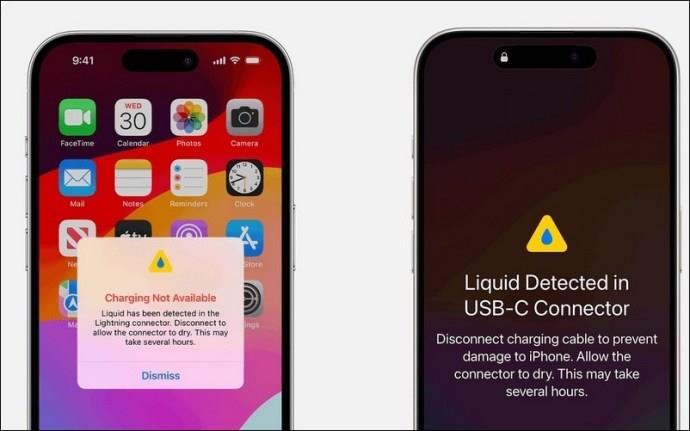
Før du begynner å feilsøke, tving omstart av iPhone for å sikre at feilen ikke utløses av en feil. Hvis feilen vedvarer, koble fra alle tilkoblede kabler for å sikre at det ikke er kortslutning.
Bruk en myk, lofri klut
Det første trinnet for å tørke ut iPhones ladeport er å rengjøre den med en tørr, myk og lofri klut (for eksempel en linseklut). Å gjøre dette vil absorbere all overflødig fuktighet. Sørg for at kluten er lofri for å unngå at fine partikler samler seg inne i sporet og forverrer situasjonen.
Unngå også å sette fremmedlegemer inn i porten mens du rengjør for å unngå å skade kontakten. Apples standardgaranti dekker ikke utilsiktet skade, og du må kanskje betale reparasjonskostnader hvis du ikke har kjøpt AppleCare+.
Bruk Push Down Motion for å fjerne overflødig væske
Hvis iPhone-en din blir våt, hjelper det ikke å riste den tilfeldig. Hold iPhone oppreist (med ladeporten vendt nedover) og bank den godt mot hånden for å la overflødige vanndråper gli ut av ladeporten. Hvis du gjør dette, forhindrer du også at vann beveger seg opp i enhetens interne komponenter, siden tyngdekraften vil fortsette å presse det ned for hver trykk.
Gjenta prosessen noen ganger til vanndråpene slutter å komme ut av ladeporten.
Oppbevar enheten på et tørt sted med luftstrøm
Når du har tørket av ladeporten og fjernet overflødige væskedråper, plasser den i et luftig miljø for å fremskynde fordampningen. Unngå å blåse luft direkte inn i ladeporten eller oppbevare den i direkte sollys. Førstnevnte kan presse fuktighet dypt inne i telefonen din, mens sistnevnte bare vil øke temperaturen til den interne komponenten, og forårsake permanent skade.
Du kan også plassere den under en kjølevifte, men pass på at luftstrømmen ikke treffer ladekontakten direkte. Unngå å bruke trykkluft eller en blåser for å skape direkte luftstrøm.
Bruk Silica Gel-pakker
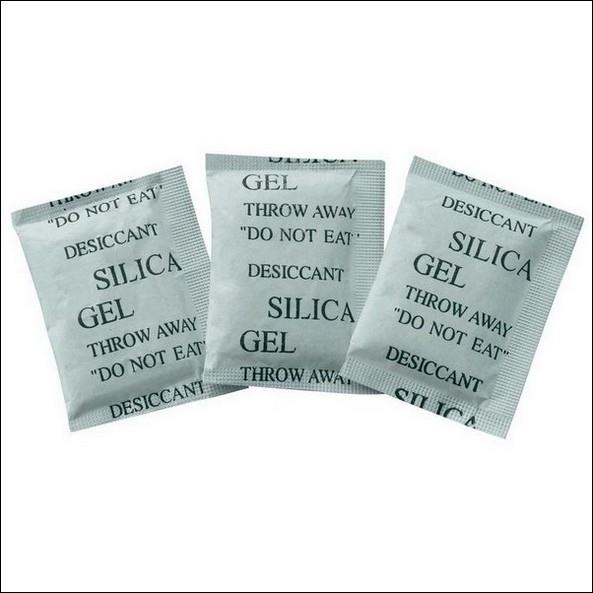
Silikagelpakker er utmerkede fuktighetsabsorbere. De er ofte inkludert i emballasjen til elektroniske gjenstander, sko, håndvesker eller medisiner. Hver pakke inneholder granulære partikler som kan absorbere en betydelig mengde væske i et lukket rom.
Ta tak i noen silikagelpakker og pakk dem sammen med iPhonen din i en boks eller en forseglbar pose. La den være uten tilsyn i minst 24 timer og sjekk igjen senere for å sikre at ladeporten har tørket ut.
Videre er det best å unngå å bruke ris for å absorbere fuktighet, da fine partikler kan komme inn i iPhone-en din og skape uforutsette problemer.
Bruk en avfukter
Som navnet indikerer, er en avfukter et apparat for å redusere fuktighet i luften. Hvis du har en, kan du plassere din våte iPhone nær avfukteren for å tørke ut ladeporten. Imidlertid kan prosessen ta noen timer, og effektiviteten avhenger helt av størrelsen på plassen der telefonen din er.
Hev din iPhone
I tillegg til elektriske apparater og silikagelpakker, kan du stole på at tyngdekraften tørker ut iPhone-ladeporten. Fest iPhone til en vertikal posisjon slik at tyngdekraften kan trekke ned overflødige vanndråper og fuktighet fra ladeporten.
Vær oppmerksom på at denne teknikken kan ta opptil et par dager å tørke ut iPhones ladeport helt.
Vent tålmodig
Tålmodigheten din spiller en avgjørende rolle for suksessen til alle de ovennevnte feilsøkingsmetodene. Hvis du får panikk og slår på iPhone gjentatte ganger av angst, kan du forårsake permanent eller uopprettelig skade.
En tåkete skjerm, dempet lyd og skadede ladekontakter er noen vanlige eksempler på permanent vannskade på en iPhone. Derfor er det bedre å vente lenger for å sikre at all fuktighet har tørket opp.
Ting du bør unngå mens du tørker ut iPhones ladeport
Vi anbefaler at du unngår følgende feil for å maksimere suksessen med å redde iPhone mens du tørker ut ladeporten:
Innpakning
Manglende evne til å lade iPhone etter å ha blitt våt ved et uhell er ikke mindre enn et mareritt. Heldigvis kan du bruke trinnene ovenfor for å løse alle fuktrelaterte feil og lade iPhone tilbake igjen. Hvis ingenting skjer, kan du avtale en avtale i din nærmeste Apple Store for å diagnostisere og reparere den.
I tillegg, ikke glem å sjekke iPhones ladekabel og strømklossen for å sikre at de fungerer som de skal.
Når iPhone kjører som den skal, vil du kanskje lære hvordan du aktiverer beskyttelse mot stjålne enheter på den for ekstra sikkerhet.
Hvordan vet jeg om iPhones ladeport er skadet?
Fuktighet kan skade ladeporten permanent. Hvis du har prøvd metodene ovenfor og telefonen fortsatt sender feilkoder når du kobler den til eller ikke lader i det hele tatt, er skaden sannsynligvis alvorlig. Du kan fortsette å prøve å tørke den ut eller ringe Apple Support for mer hjelp.
Vil telefonen min være i orden etter at jeg har tørket den ut?
Hvis telefonen din lader ordentlig etter å ha tørket den ut, er det sannsynlig at du er i det fri. Fuktighet kan imidlertid korrodere ladeporten over tid. Hvis du begynner å få problemer senere, kan det være på tide å få en ny ladeport eller telefon.
Bluetooth lar deg koble Windows 10-enheter og tilbehør til PC-en din uten behov for ledninger. Her er ulike teknikker for å løse Bluetooth-problemer.
Lær deg å ta kontroll over personvernet ditt ved å tømme Bing-søkeloggen og Microsoft Edge-loggen med enkle trinn.
Oppdag den beste samarbeidsprogramvaren for små bedrifter. Finn verktøy som kan forbedre kommunikasjon og produktivitet i teamet ditt.
Lær hvordan du holder statusen din aktiv i Microsoft Teams. Følg våre trinn for å sikre at du alltid er tilgjengelig for kolleger og kunder.
Oppdag den beste prosjektledelsesprogramvaren for småbedrifter som kan hjelpe deg med å organisere prosjekter og oppgaver effektivt.
Gjenopprett siste økt enkelt i Microsoft Edge, Google Chrome, Mozilla Firefox og Internet Explorer. Dette trikset er nyttig når du ved et uhell lukker en hvilken som helst fane i nettleseren.
Hvis du har mange duplikater klumpet på Google Photos eller ønsker å eliminere duplikatbilder, så sjekk ut de mange måtene å slette duplikater i Google Photos.
Hvordan fikse at Nintendo Switch ikke slår seg på? Her er 4 enkle løsninger for å fikse at Nintendo Switch ikke slår seg på.
Lær hvordan du tilbakestiller Gmail-passordet ditt enkelt og sikkert. Endre passordet regelmessig for å beskytte kontoen din.
Lær hvordan du konfigurerer flere skjermer på Windows 10 med denne bloggen. Det være seg to eller tre eller flere skjermer, du kan enkelt sette opp skjermer for spilling eller koding.








